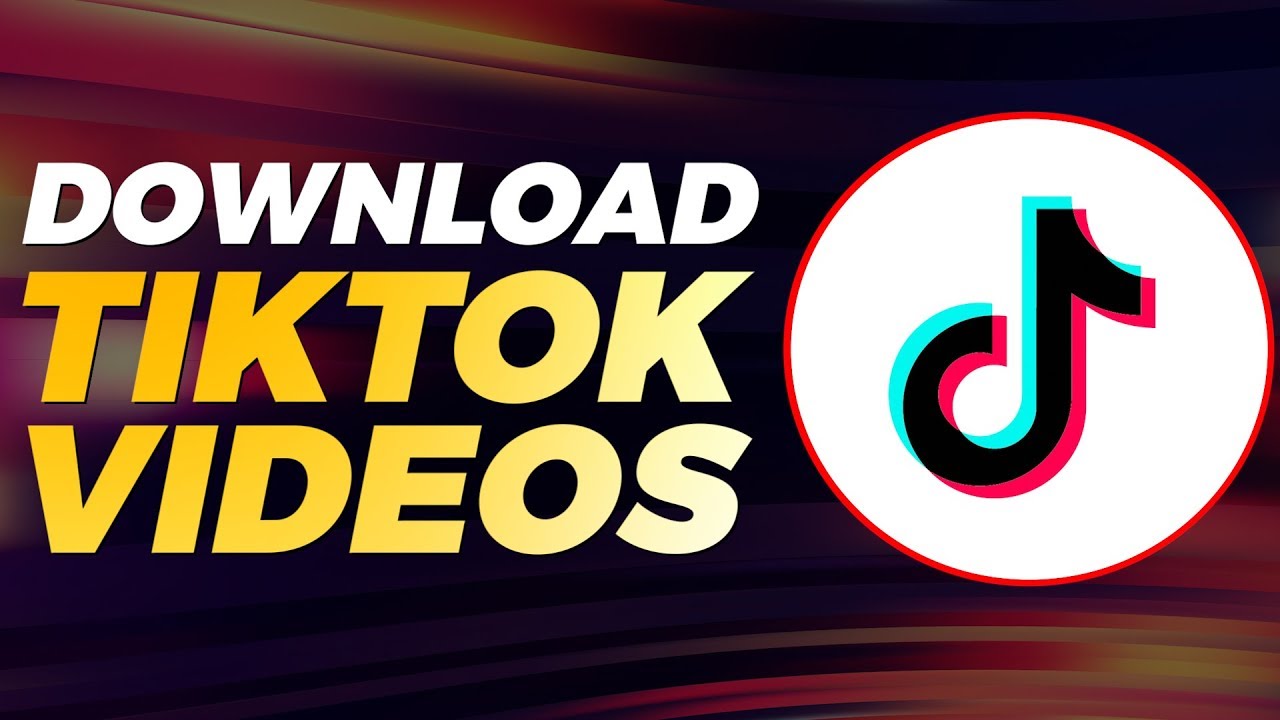كيف يمكنك تحميل مقاطع الفيديو العالية الدقة في تطبيق TikTok بسهولة؟ في بعض الأحيان ربما لاحظت أن بعض مقاطع الفيديو التي تحملها في تطبيق (تيك توك) TikTok للهواتف المحمولة أو في إصدار سطح المكتب لا تبدو بجودة عالية، ومن ثم إذا كنت تعتقد أن أفضل طريقة لتحسين ذلك هو شراء كاميرا احترافية أو ترقية هاتفك الحالي، فهذا ليس صحيح!
اقرا المزيد:واتساب تحاول شرح سياسة الخصوصية للمستخدمين
حيث نجد انخفاض جودة مقاطع الفيديو التي تُحملها في التطبيق يعود إلى أن إعدادات التحميل في التطبيق معدة افتراضيًا لتحميل مقاطع الفيديو بدقة عادية. وذلك، من أجل تحسين تجربة المستخدم من خلال تحميل مقاطع الفيديو بجودة عادية لتسريع عملية التحميل.
إليك كيفية تحميل مقاطع الفيديو العالية الدقة في تطبيق TikTok بسهولة:
إذا كنت تريد أن تبدو مقاطع الفيديو الخاصة بك أفضل، فيمكنك ضبط إعدادات التحميل بحيث يمكنك تحميل مقاطع الفيديو بجودة عالية الدقة، وللقيام بذلك اتبع الخطوات التالية:
- افتح تطبيق (تيك توك) TikTok في هاتفك.
- في الشاشة الرئيسية، اضغط على رمز (+) في أسفل الشاشة.
- قم بتسجيل مقطع فيديو أو تحميل فيديو موجود سابقًا في هاتفك كما تفعل عادةً.
- قم بتحرير مقطع الفيديو، من خلال إضافة نص ورسوم متحركة وفلاتر وغيرها من التأثيرات الأخرى كما ترغب.
- بعد الانتهاء، اضغط على خيار (التالي) Next في أسفل الجهة اليمنى من الشاشة.
- في نافذة إعدادات النشر، قم بإضافة تعليقًا وعلامات تصنيف وأي إعدادات خصوصية ترغب فيها كما تفعل عادةً، ثم اضغط على خيار (المزيد من الخيارات) More Options في الأسفل.
- في النافذة التي تظهر لك، قم بتبديل الزر الذي جوار خيار (تحميل عالي الدقة) Upload HD إلى وضع التشغيل.
- الآن، أرجع مرة أخرى إلى مقطع الفيديو، ثم اضغط على خيار (نشر) Post لتحميل الفيديو إلى حسابك الشخصي.
ملاحظات يجب الانتباه لها عند تحميل مقاطع الفيديو في تطبيق TikTok:
- بناءً على طول مقطع الفيديو وحجمه، قد تستغرق عملية معالجة مقطع الفيديو وتحميله بعض الوقت.
- أعلى دقة متوفرة عند تحميل مقاطع الفيديو في تطبيق TikTok هو دقة HD، لذلك إذا قمت بتحميل مقطع فيديو بدقة 4K فيستم معالجته تلقائيًا إلى دقة HD.
- سيكون خيار (تحميل عالي الدقة) Upload HD قيد التشغيل افتراضيًا لأي عمليات تحميل لاحقة ما لم تقم بإيقاف تشغيله مجددًا.
- ضع في اعتبارك أن هناك نقاط أخرى يمكنك أن تؤثر على جودة مقطع الفيديو، مثل: استخدام طراز قديم من هاتف آيفون أو أندرويد، أو وجود خدوش في عدسة الكاميرا، أو ظروف الإضاءة المحيطة بك.
اقرا المزيد:كيفية تحرير مساحة في آيفون دون حذف أي تطبيق أو ملف